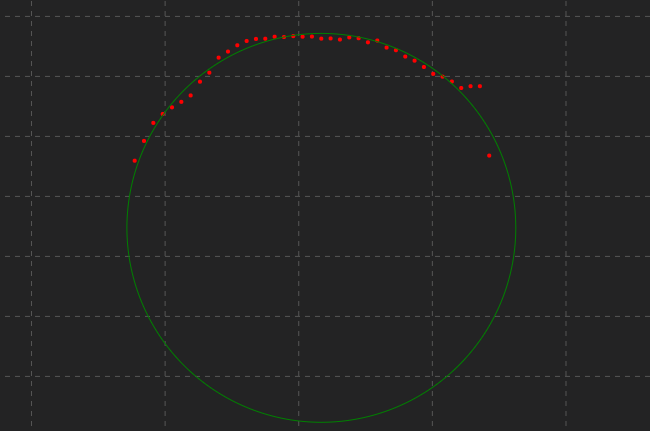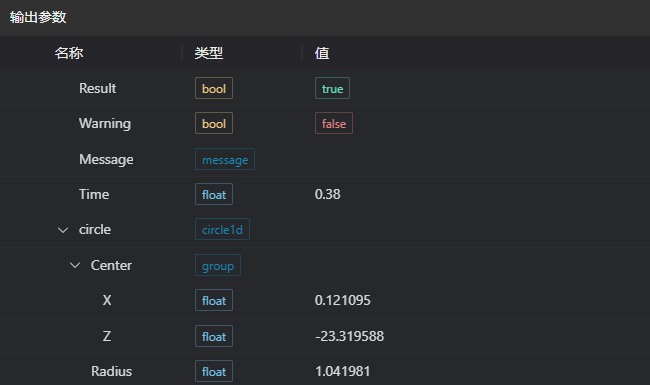Appearance
3D轮廓圆
算子功能
对框选的轮廓点拟合圆
参数介绍
输入参数
| 参数 | 范围 | 默认值 | 说明 | 图示 |
|---|---|---|---|---|
| 输入图像 | 0-8 | 0 | 图像输入的IM编号 |
计算参数

| 参数 | 范围 | 默认值 | 说明 | 图示 |
|---|---|---|---|---|
| 使用区域参数 | true/false | false | 启用则以区域作为输入,不启用则以输入图像作为输入 | |
| 区域 | 1D窗口 | 1D窗口 | 类型:仅开启手动启用,设置手动框选的类型:1D窗口 起点:仅开启手动启用,输入起点的X、Z坐标 终点:仅开启手动启用,输入终点的X、Z坐标 | |
| 拟合方法 | 最小二乘法/RANSAC | 最小二乘法 | 选择拟合圆的方法 | |
| 距离阈值 | 0.0-50.0 | 0.02 | 选择合适的距离阈值,当噪点多时,调大该参数,当噪点少则调小该参数 | |
| 最大迭代次数 | 100-10000 | 500 | 设置迭代次数的最大值 |
结果显示
| 参数 | 范围 | 默认值 | 说明 | 图示 |
|---|---|---|---|---|
| 圆 | true/false | false | 拟合出的轮廓圆,若启用,则在图像中显示 |
输出参数
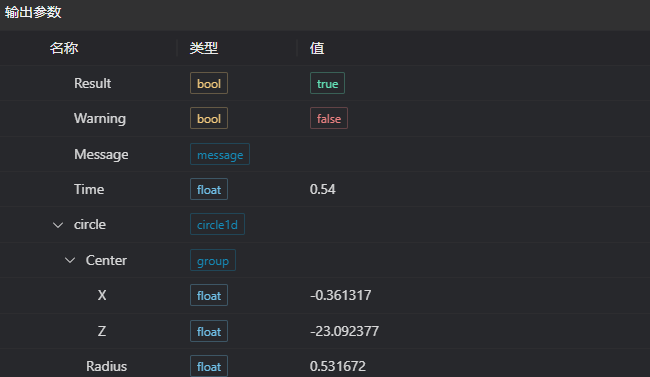
| 名称 | 类型 | 范围 | 说明 |
|---|---|---|---|
| Result | bool | true/false | true为成功 false为失败 |
| Warning | bool | true/false | true表示有警告 false表示没有 |
| Message | string | 输出成功或错误或警告信息,如果没有错误或警告为空 | |
| Time | float | 算子执行时间,单位: ms | |
| circle | circle1d | 输出轮廓圆 |
提示
更多参数类型详细说明,请参看类型定义
异常排查
| 序号 | 异常信息 | 对应参数 | 解决方法 |
|---|---|---|---|
| 1 | 区域点云点数小于3 | 确认IM是否存在至少3个有效点,若不满足,请加载点云或切换存在至少3个有效点的IM | |
| 2 | 输入点云点数小于3 | 1. 检查是否框选为空 2. 检查点集是否为空 | |
| 3 | 输入的区域类型是{0},无效区域类型 | 区域类型 | 检查区域类型是否为1D窗口 |
| 4 | RANSAC拟合圆失败 | 调节RANSAC参数:距离阈值 | |
| 5 | 输入的拟合方法为{0},无效的拟合方法 | 拟合方法 | 设置拟合方法为RANSAC/最小二乘法 |
示例介绍
工程设计
选择
加载点云工具,加载需要处理的3d点云图到IM0;选择
3D轮廓提取工具,提取所需的轮廓到IM1;选择
3D轮廓圆工具
工具使用
选择需要进行操作的输入图像,图像序号要与工程中图像所在IM序号一致
不启用使用区域参数或启用区域并选择区域类型为1D窗口,将1D窗口移动到待测位置,包围住待测轮廓
设置参数
在结果显示栏中勾选想要显示的内容
点击
测试,查看图像窗口和参数是否符合预期没有问题后点击
保存,在运行列表中运行该算子,即可在对应的IM查看运行结果